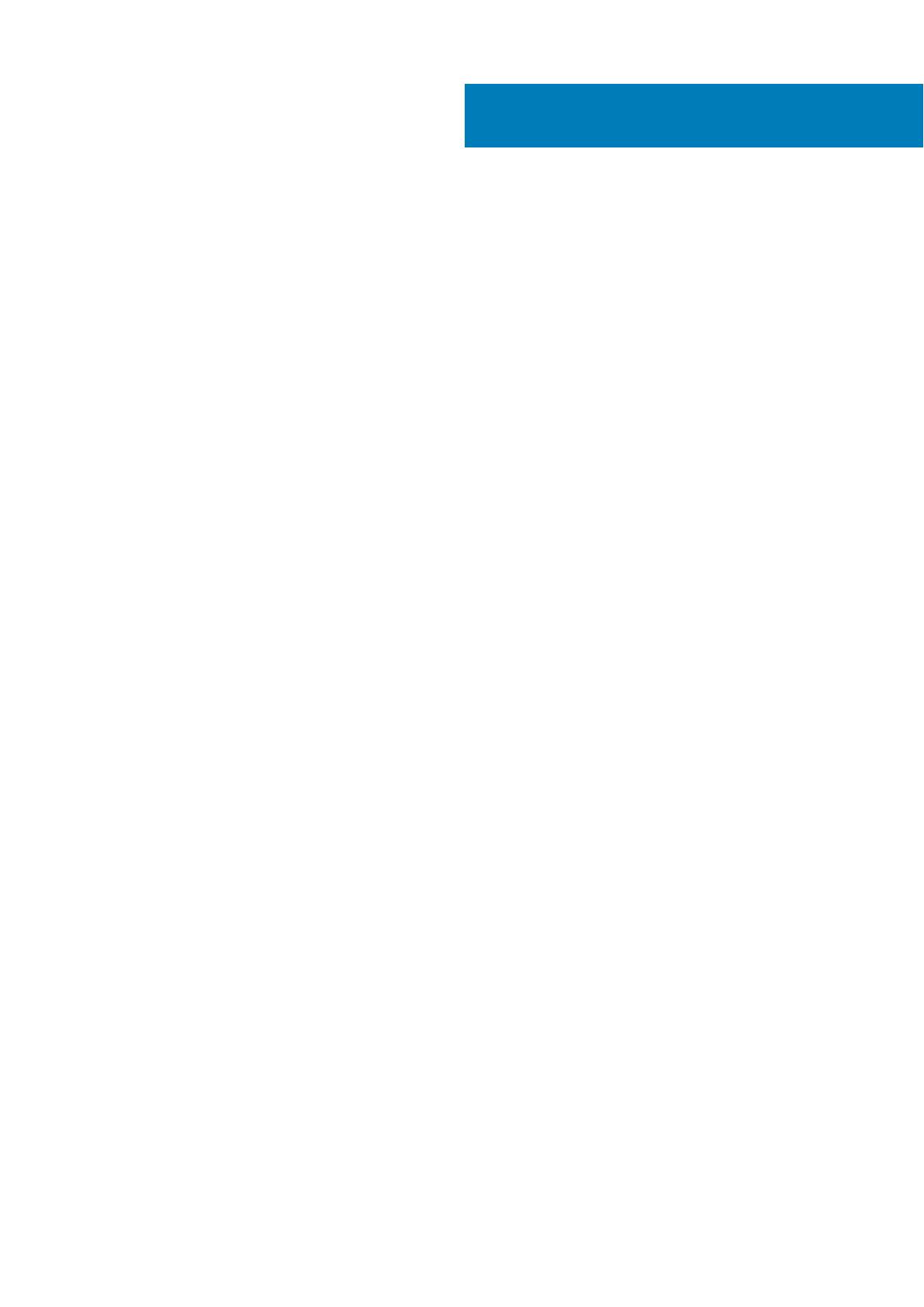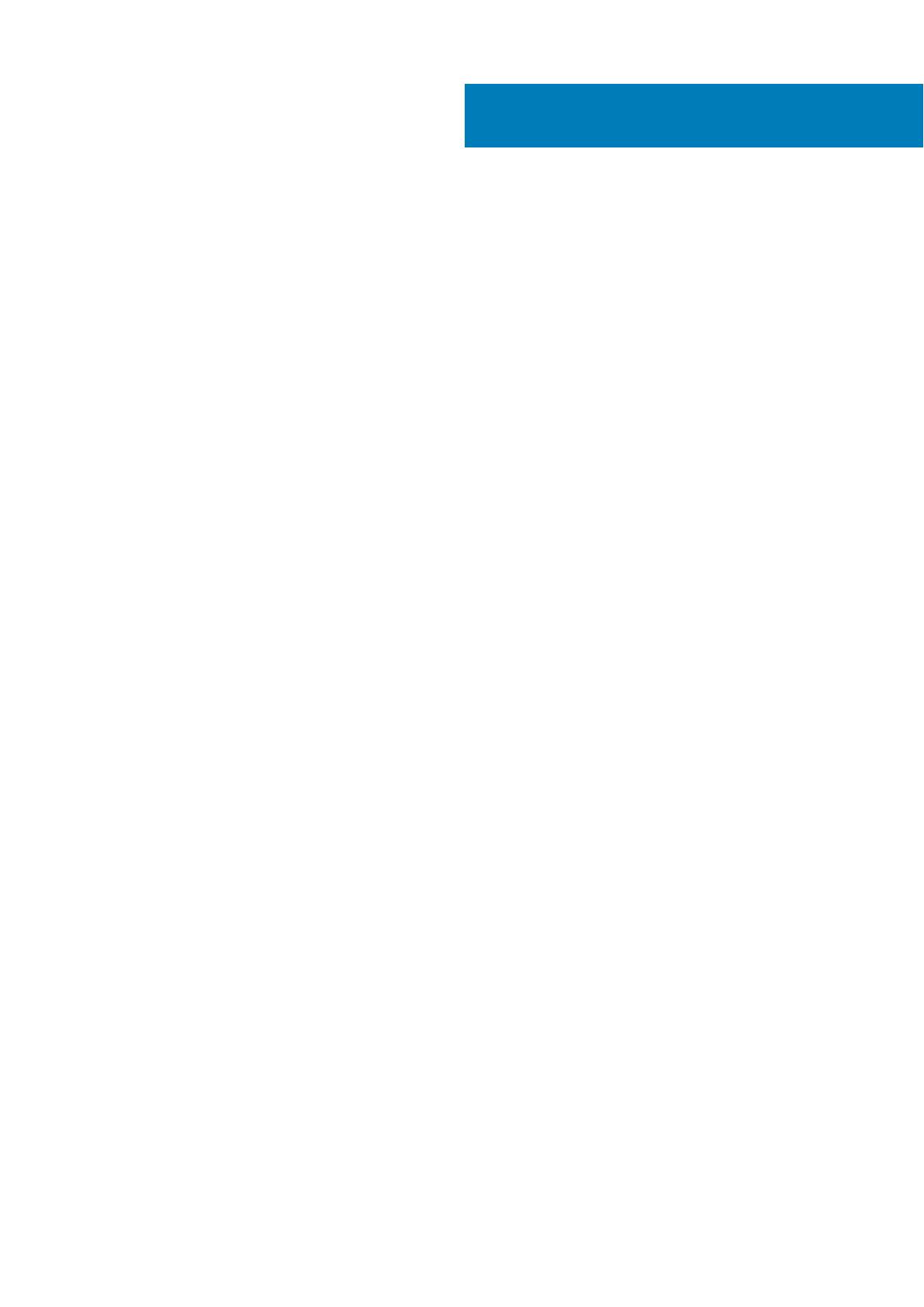
章 1: コンピューター内部の作業......................................................................................................... 5
安全にお使いいただくために........................................................................................................................................... 5
PC 内部の作業を始める前に............................................................................................................................................. 5
ESD(静電気放出)保護.................................................................................................................................................... 6
ESD フィールド・サービス・キット.................................................................................................................................... 6
敏感なコンポーネントの輸送............................................................................................................................................ 7
PC 内部の作業を終えた後に............................................................................................................................................. 7
章 2: コンポーネントの取り外しと取り付け.........................................................................................9
推奨ツール............................................................................................................................................................................. 9
ネジのリスト........................................................................................................................................................................ 9
G5 5000 の主要なコンポーネント.................................................................................................................................. 10
分解および再アセンブリ...................................................................................................................................................11
左側面カバー...................................................................................................................................................................11
前面カバー...................................................................................................................................................................... 12
3.5 インチハードドライブ...........................................................................................................................................14
LED ドーターボード....................................................................................................................................................... 17
シャーシファン..............................................................................................................................................................18
メモリモジュール..........................................................................................................................................................21
ワイヤレスカード.........................................................................................................................................................23
ソリッドステート ドライブ/インテル Optane...................................................................................................... 25
コイン型電池................................................................................................................................................................ 28
グラフィックスカード................................................................................................................................................ 29
電源ボタン.....................................................................................................................................................................32
プロセッサファンとヒートシンクアセンブリ.......................................................................................................33
電圧レギュレーター ヒート シンク...........................................................................................................................35
プロセッサ.....................................................................................................................................................................37
電源装置ユニット........................................................................................................................................................40
システム ボード............................................................................................................................................................43
章 3: ドライバおよびダウンロード....................................................................................................52
章 4: システム セットアップ............................................................................................................53
BIOS の概要.........................................................................................................................................................................53
BIOS セットアッププログラムの起動...........................................................................................................................53
ナビゲーションキー........................................................................................................................................................... 53
ワン タイム ブート メニュー........................................................................................................................................... 54
システム セットアップのオプション........................................................................................................................... 54
システムパスワードおよびセットアップパスワード.................................................................................................59
システム セットアップパスワードの割り当て......................................................................................................59
既存のシステム セットアップパスワードの削除または変更.............................................................................60
リアルタイムクロック(RTC)リセット...............................................................................................................60
BIOS(システム セットアップ)パスワードとシステム パスワードのクリア............................................... 61
目次
目次 3